
Диспетчер завдань - стандартна утиліта, яка входить до складу ОС Windows і дозволяє користувачеві в режимі реального часу контролювати роботу додатків, відстежувати завантаженість ресурсів ПК і мережі.
Щоб викликати Диспетчер завдань, необхідно одночасно натиснути на клавіатурі поєднання CTRL + ALT + DEL або CTRL + SHIFT + ESC.
Переваги роботи з цією програмою полягають в наступних пунктах:
1. За допомогою Диспетчера завдань можна зупинити «завіснувшую» програму;
2. Подивитися, скільки одночасно запущено процесів і скільки пам'яті вони споживають;
3. Якщо в систему проник вірус, відкривши Диспетчер завдань можна виявити роботу лівого додатки, зупинити його і навіть дізнатися місце його розташування;
Однак Диспетчер завдань іноді неможливо відкрити. Що робити і як вирішити проблему?
В першу чергу необхідно оновити антивірусну програму, просканувати комп'ютер на наявність вірусів і видалити шкідливі об'єкти. Далі виконуємо ряд нескладних дій.
1. Тиснемо «Пуск», «Виконати» або набираємо поєднання клавіш WINDOWS + R (для Windows 7 і Vista).
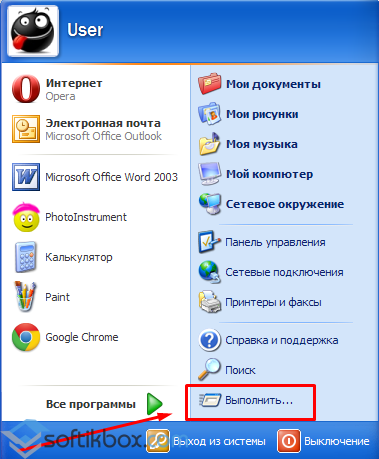

3. Кількома по гілці HKEY_CURRENT_USER \ Software \ Microsoft \ Windows \ CurrentVersion \ Policies \ System.
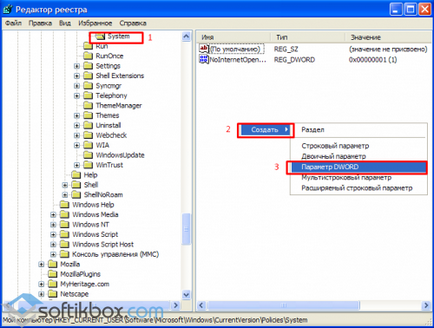
4. Вводимо значення «DisableTaskMgr», яке відповідає за запуск Диспетчера завдань. Тиснемо правою кнопкою миші, вибираємо «Створити», «Параметр DWORD».
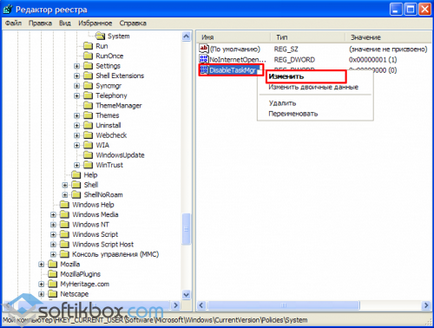
5. Змінюємо значення з 1 на 0. Тиснемо правою кнопкою миші по файлу і вибираємо «Змінити».

6. З'явиться вікно «Зміна параметрів DWORD». Вводимо значення «0» і зберігаємо результат.
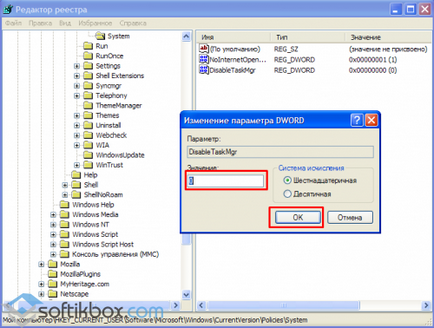
Диспетчер завдань запущено.
Другий спосіб розблокування утиліти спрацює в тому випадку, коли після видалення вірусу програма все одно не запускається
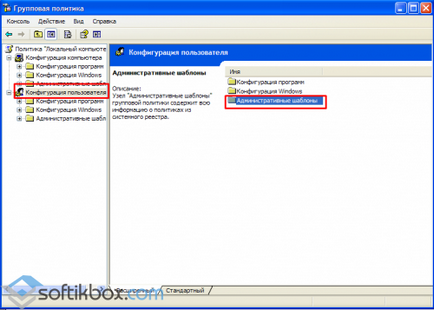
Вибираємо «Конфігурація користувача», далі «Адміністративні шаблони».
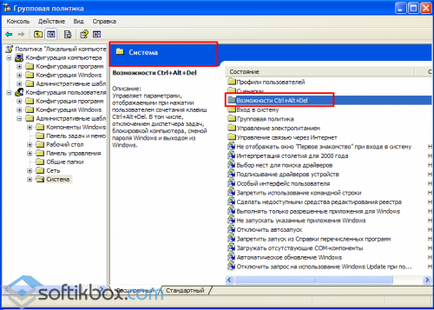
Подвійним клацанням відкриваємо папку і натискаємо «Система», «Можливості CTRL + ALT + DEL».
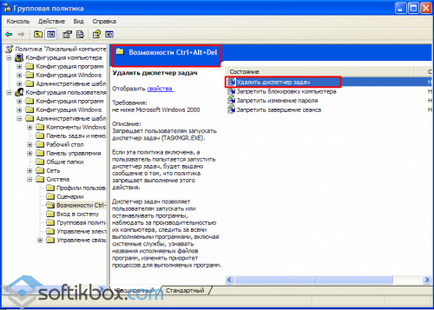
Відкриваємо папку. Знаходимо параметр «Видалити Диспетчер завдань».
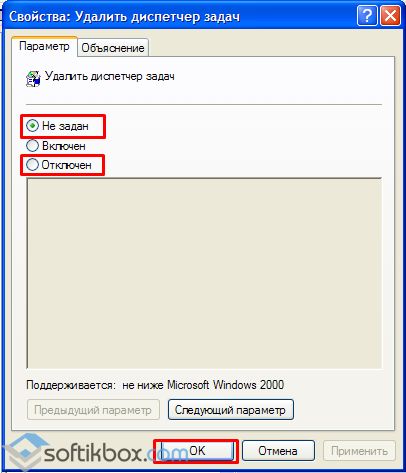
Кількома по файлу правкою кнопкою миші і вибираємо «Властивості».
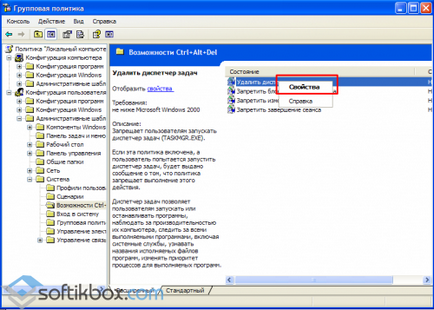
У діалоговому вікні ставимо позначку біля «Не задано» або «Відключений» і тиснемо «ОК».
Тепер можна користуватися Диспетчером завдань.